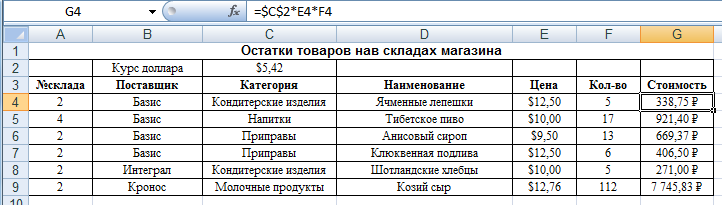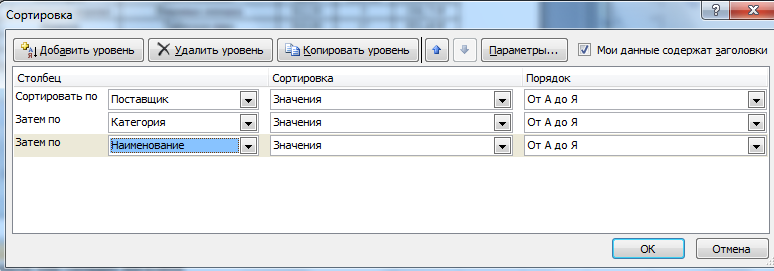Практическая работа № 3 Сортировка и фильтрация данных в электронных таблицах.
Цель работы: научиться выполнять операции по сортировке и фильтрации данных по определенному условию, уметь различать операции по сортировке и фильтрации.
Замечание: Копирование листа:
-контекстное меню на имени листа (Лист1)
-Переместить/Скопировать…
-выделить (переместить в конец) и установить флажок на Создать копию

-дважды щелкнуть на новом листе и ввести свое имя.
Задание№1.Набрать и оформить таблицу «Остатки товаров на складах магазина». Произвести расчёт стоимости товаров.
Ход работы:
1.Выделить диапазон ячеек A1:G1, вызвать контекстное меню - Формат ячеек и во вкладке Выравнивание выставить галочку напротив пункта объединение ячеек. Выравнивание по горизонтали и вертикали выбрать по центру.
2.Ввести заголовок «Остатки товаров на складах магазина».
3.В ячейку B2 ввести заголовок Курс доллара.
4.Поместить курсор в ячейку С2 и вызвать контекстное меню - Формат ячеек.
5.Во вкладке Число выбрать Денежный формат, Обозначение $Английский (США). Нажать Ok и ввести цифру 60,42.

6.Поместить курсор в ячейку A3 и создать таблицу по образцу
7.В столбце Цена для всех ячеек установить Денежный формат - $Английский (США).

8.Для всех ячеек столбца Стоимость установить Денежный формат, обозначение руб.
9.Поместить курсор в первую строку столбца Стоимость (ячейка G4) и ввести формулу 
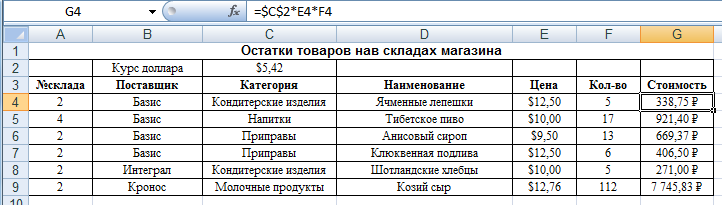
Задание№2. Отсортировать поля Поставщик и Категория по возрастанию.
Ход работы:
1.Выделить диапазон ячеек A3:G9.
2.Войти в меню Данные – Сортировка.
3.В появившемся окне в поле Столбец выбрать из списка Поставщик, Сортировка оставить Значения, Порядок выбрать От А до Я. Текущий лист переименовать в Товары.


4.Добавить еще два уровня сортировки по: Категория и Наименование (на отдельном листе Сортировка).
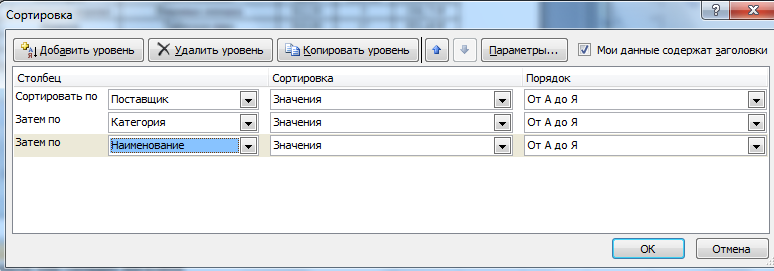

5.Самостоятельно отсортируйте, предварительно скопировав лист Товары (назовите листы - Наименование, Цена. Количество, Стоимость):
-по наименованию
-по цене
-по количеству
-по стоимости
Задание№3. Произвести фильтрацию данных по заданной категории и условиям.
Ход работы:
1.Скопируйте лист Товары и назовите Фильтрация. Выделить диапазон ячеек A3:G9.
2.Войти в меню Данные – Фильтр. Чтобы отфильтровать строки, содержащие определенное значение, необходимо нажать кнопку со стрелкой в столбце, в котором содержатся искомые данные.
3.Нажмите на стрелку вниз в ячейке названия столбца Категория и из появившегося списка выберите Приправы.


4.Для выполнения другой фильтрации необходимо: из списка Категория выберите Выделить все.

10. Скопируйте лист Товары и назовите Фильтрация2. Поместите на заголовок поля Цена и щёлкните на стрелке вниз.
11.Из появившегося списка выберите Числовые фильтры

12.В появившемся окне в первом списке выберите меньше….
13.В списке находящемся справа введите условие 10 и нажмите Ok. Должны появится товары Цена которых меньше 10$.


14.Верните отображение всех товаров (Из списка Цена выберите Выделить все).
15.Скопируйте лист Товары и назовите Фильтрация3. Самостоятельно выберите все Кондитерские изделия, Цена которых меньше 12$ (на отдельном листе).

16. Самостоятельно выберите и скопируйте лист Товары и назовите Фильтрация4 и 5.
| Базис | Приправы | Клюквенная подлива | $12,50 |
| Кронос | Молочные продукты | Козий сыр | 112 |